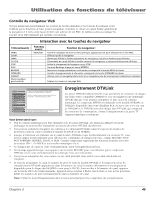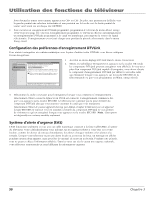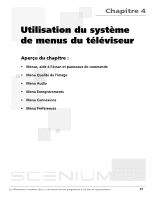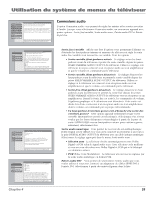RCA HD61LPW165 User Guide & Warranty (French) - Page 56
Menu Qualité de l'image
 |
View all RCA HD61LPW165 manuals
Add to My Manuals
Save this manual to your list of manuals |
Page 56 highlights
Utilisation du système de menus du téléviseur 0 Retour 1 Qualité de l'image 2 Audio 3 Enregistrements 4 Contrôle parental 5 Connexions 6 Préférences 7 Réglage assisté 8 Navigateur Web Menu principal Le menu Qualité de l'image comporte des écrans permettant d'optimiser l'image de chaque entrée du téléviseur : •Réglages d'image : Règle les niveaux qui modifient l'image. •Préréglages d'image : Règle les prérégl. des Régl. d'image. •Couleur auto : Corrige la couleur d'un canal à l'autre. •Vivacité des couleurs : Règle à Froide, Chaude ou Normale. •Filtre antiparasites : Réduit le statique ou les parasites. •Relief des verts : Intensifie et rehausse les verts. •Effet de bord : Accentue la netteté des rebords de l'image. •Contraste renforcé : Intensifie et rehausse les noirs. •Réglages avancés : Régage fin de l'image. Appuyez sur OK ou pour accéder au menu Qualité de l'image. Menu Qualité de l'image Le menu Qualité de l'image contient des menus permettant de configurer les réglages vidéo : Réglages d'image, Préréglage d'image, Couleur auto, Vivacité des couleurs, Filtre antiparasites, Relief des verts, Effet de bord, Contraste renforcé et Réglages avancés. Chacun est décrit ci-dessous. Nota : Lorsque vous modifiez un article du menu Qualité de l'image, les graphiques deviennent transparents pour que vous puissiez voir l'effet de vos réglages sur l'image. Pour accéder au menu Qualité de l'image : 1. Appuyez sur la touche MENU de la télécommande (le Menu principal apparaît). 2. Mettez en surbrillance Qualité de l'image et appuyez sur OK (les options du menu Qualité de l'image apparaissent). Chacune est décrite ci-dessous. Nota : Lors de modifications dans la qualité de l'image, les entrées sont toutes réglées séparément l'une de l'autre. Les canaux numériques de câble et d'antenne sont ajustés séparément des canaux analogiques de câble et d'antenne. 0 Retour 1 GRéUgIDlaEgePsluds+'imMaegneu 2 Préréglage d'image 3 Couleur auto 4 Vivacité des coul. 5 Réduction du bruit 6 Relief des verts 7 Effet de bord 8 Contraste renforcé 9 Réglages avancés Menu principal Qualité de l'image Le préréglage d'image est : 100 50 0 51% 61% 48% 45% 13% Contraste Couleur Teinte Niveau de noir Netteté Réglages de l'image permet de régler les caractéristiques de l'image visionnée. OK pour régler les réglages de l'image. Réglages d'image Le menu Réglages d'image affiche cinq commandes à glissière pour régler l'apparence de l'image. Dans le menu Réglages d'image, vous pouvez choisir ces options : Contraste Sert à régler la différence entre les zones claires et foncées de l'image. Couleur Sert à régler la richesse de la couleur. Teinte Sert à régler l'équilibre entre les niveaux de rouge et de vert. Niveau du noir Sert à régler la brillance de l'image. Netteté Sert à régler la netteté des contours dans l'image. Pour créer des réglages d'image pour les entrées vidéo : 1. Appuyez sur la touche INPUT lorsque vous êtes dans le menu Réglages d'image, jusqu'à ce que le canal d'entrée vidéo correct apparaisse dans le coin supérieur droit. 2. Utilisez les touches à flèche vers la droite ou vers la gauche de votre télécommande pour sélectionner les glissières. 3. Appuyez sur les flèches vers le haut ou vers le bas pour utiliser les glissières. 0 Retour 1 Réglages d'image 2 PircétruérgelaPgresde'tismage 3 Couleur auto 4 Vivacité des coul. 5 Réduction du bruit 6 Relief des verts 7 Effet de bord 8 Contraste renforcé 9 Réglages avancés Menu principal Qualité de l'image Vivant (Jour) Contraste 65% Couleur 70% Naturel Teinte 55% Cinéma (Nuit) Niveau de noir 60% Jeu vidéo Professionnel Personnalisé Netteté 55% Couleur auto Activée Vivacité des coul. Froides Réduction du bruit Peigne de cadre Relief des verts Haut Effet de bord Bas Contraste renforcé Haut Une modification s'applique à Input 3. Appuyez sur ou pour pointer vers une option, sur OK pour la sélectionner. Appuyez sur pour revenir au menu. Conseil Pour créer un réglage personnalisé temporaire, effectuez vos modifications et lorsque le message vous demandant si vous voulez conserver vos réglages apparaît, sélectionnez Non. Le préréglage est sauvegardé jusqu'à ce que vous changiez de canal ou d'entrée. Préréglage d'image Préréglage d'image Affiche une liste pour sélectionner l'un des six préréglages de l'image : Vivant (Jour), Naturel, Cinéma (Nuit), Jeu vidéo, Professionnel et Personnalisé. Sélectionnez votre réglage selon le degré d'éclairage de votre pièce. Après avoir sélectionné un préréglage, les réglages de la liste de droite sont ajustés automatiquement. Si vous choisissez Personnalisé, vous pouvez personnaliser chaque réglage de Qualité d'image au niveau que vous désirez et un message apparaît vous demandant si vous voulez sauvegarder ces réglages. Après avoir sauvegardé vos réglages personnels, vous pouvez revenir dans le menu et sélectionner un préréglage d'image différent. Par exemple, si vous utilisez normalement Personnalisé, mais désirez regarder une émission dans un éclairage Vivant (Jour), vous pouvez sélectionner Vivant (Jour), regarder l'émission et, plus tard, revenir à vos réglages personnalisés en sélectionnant de nouveau Personnalisé. La touche PRESETS de la télécommande fonctionne avec Préréglage d'image. Voyez la section sur la télécommande pour obtenir plus d'informations. 54 Chapitre 4